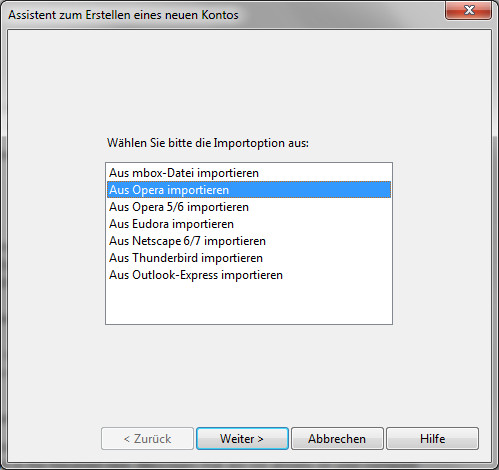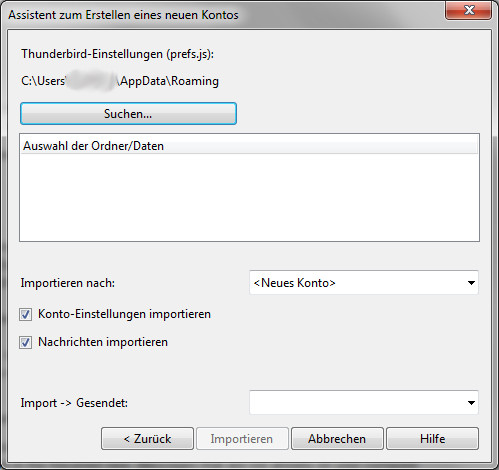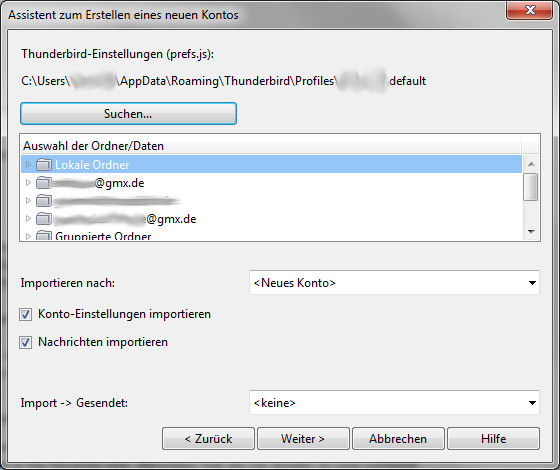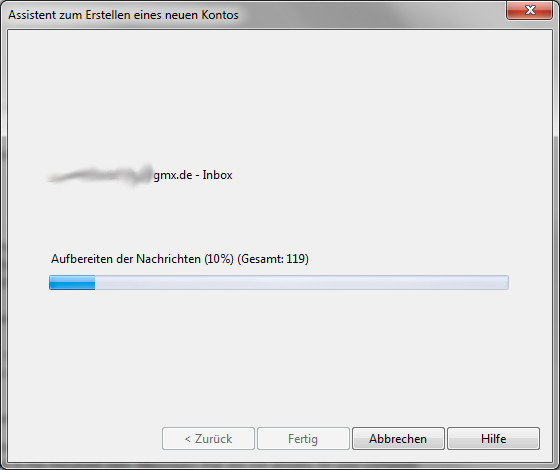Wer vor Opera Mail einen anderen E-Mail-Clienten verwendet hat, kann die Konfiguration und die gespeicherten Nachrichten problemlos importieren. Opera Mail bietet eine automatisierte Funktion zum Erkennen anderer auf dem Computer installierter E-Mail-Clienten, wodurch sich die Integration eines älteren Kontos innerhalb weniger Minuten erledigen lässt.
Nachdem das E-Mail-Konto für Opera Mail konfiguriert worden ist, muss unter den Einstellungen der Eintrag "Import und Export" ausgewählt werden. Dort befindet sich die Option "Mail importieren". Wird dieser Eintrag angeklickt, öffnet sich ein Dialogfeld mit verschiedenen Optionen und Auswahlmöglichkeiten für den benötigten E-Mail-Clienten.
[Assistent zum Erstellen eines neuen Kontos Importoptionen]
Hier muss nun der gewünschte E-Mail-Klient ausgewählt werden. Wählt man beispielsweise den Eintrag "Thunderbird" aus, versucht Opera automatisch die Konfiguration von Thunderbird zu öffnen und den Ordner mit den gespeicherten E-Mails und Konten ausfindig zu machen.
[Assistent zum Erstellen eines neuen Kontos Thunderbird]
Auf dem Bild ist zu erkennen, dass Opera unter dem Standardpfad für Thunderbird-Konten keine Konfigurationsdatei ausfindig machen konnte. Daher muss zuerst mit einem Klick auf den Button "Suchen" der Pfad zu der Konfigurationsdatei angegeben werden. Normalerweise befindet sich diese unter "C:->Users->AppData->Roaming->Thunderbird->Profiles". Wurde der Pfad zu der Datei korrekt angegeben, erscheinen alle in Thunderbird konfigurierten E-Mail-Adressen in der Liste.
[Assistent zum Erstellen eines neuen Kontos Konfigurationsdatei Thunderbird]
Aus der Liste Konten können nun die E-Mail-Konten ausgewählt werden, die zukünftig mit Opera Mail verwaltet werden sollen. Vorher muss jedoch noch gewählt werden, in welches Konto die Einträge und E-Mails importiert werden sollen. Dazu muss im Drop-Down-Menü "Importieren nach:" das vorher konfigurierte Konto ausgewählt werden. Mit einem Klick auf "Weiter" wird der Importvorgang fortgesetzt.
[Assistent zum Erstellen eines neuen Kontos Aufbereiten der Nachrichten]
Nun versucht Opera bei E-Mails aufzubereiten und verbindet sich testweise mit den gefundenen Login-Daten mit dem E-Mail-Anbieter. Tritt hier ein Fehler auf, kann der Nutzer diesen umgehend korrigieren. Nachdem die Nachrichten erfolgreich importiert worden sind, kann das Konto zukünftig über Opera Mail verwaltet werden.